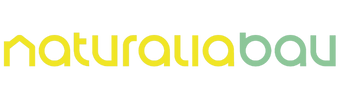FAQ
Um ein Seminar zu buchen, müssen Sie sich registrieren und ein persönliches Kundenkonto erstellen.
Wechseln Sie auf den entsprechenden Menüpunkt (WEBINAR, PRÄSENZ, E-LEARNING). Alle Seminare, die Sie bereits gebucht haben, werden entsprechend gekennzeichnet.
Um ein oder mehrere Seminar zu buchen, klicken Sie beim entsprechenden Seminar auf die Schaltfläche «BUCHEN». Die Seminare erscheinen vorerst auf einer Buchungsliste. Entfernen Sie (×) irrtümlich ausgewählte Seminare und klicken Sie anschließend auf die Schaltfläche «BUCHUNG ABSCHLIEßEN», um den Buchungsvorgang abzuschließen.
- REGISTRIERTER BENUTZER: Wenn Sie bereits über ein Kundenkonto verfügen, dann werden Sie jetzt aufgefordert sich anzumelden. Kontrollieren Sie vorsichtshalber nochmals Ihre Angaben, akzeptieren Sie die Datenschutzbestimmungen und die AGBs und klicken Sie anschließend auf die Schaltfläche «VERBINDLICH BUCHEN».
- NEUER BENUTZER: Wenn Sie ein neuer Benutzer sind, müssen Sie bei der ersten Buchung ein neues Kundenkonto erstellen. Füllen Sie alle für die Registrierung notwendigen Felder aus und klicken Sie auf die Schaltfläche «NEUES KONTO ERSTELLEN». Nachdem Sie alle Felder ausgefüllt haben, akzeptieren Sie die Datenschutzbestimmungen und die AGBs und klicken Sie anschließend auf die Schaltfläche «VERBINDLICH BUCHEN».
Nein, das ist nicht möglich. Die Teilnahme an den Seminaren ist personenbezogen. Eventuelle Unterlagen zum jeweiligen Seminar (Aufzeichnungen, Seminarunterlagen, Teilnahmebescheinigung, …) stehen aus datenschutzrechtlichen Gründen nur den Teilnehmern zur Verfügung. Daher erlaubt das System keine Mehrfach-Buchung für dasselbe Seminar.
Alle Seminare, die Sie bereits gebucht haben, werden während dem Buchungsvorgang automatisch aus der Buchungsliste entfernt.
Nein, das ist nicht möglich. Jeder Teilnehmer muss ein persönliches Kundenkonto besitzen. Die Bereitstellung jeglicher Unterlagen vor der Veranstaltung (Ticket mit QR-Code, persönlicher Zugangslink für die Online-Teilnahme, usw.) und nach der Veranstaltung (Aufzeichnung, Seminarunterlagen, Teilnahmebescheinigung, usw.), sind personenbezogen und somit streng persönlich.
Im entsprechenden Abschnitt MY ACCOUNT > … > BUCHUNGEN auf der linken Seite, finden Sie alle Seminare, die Sie erfolgreich gebucht haben und deren Buchung bestätigt ist.
Wenn die von Ihnen gebuchten Seminare nicht aufscheinen, dann war die Buchung nicht erfolgreich, oder wurde noch nicht abgeschlossen. Das kann verschiedene Gründe haben:
- Überprüfen Sie die Buchungsliste. Klicken Sie dazu am oberen rechten Bildschirmrand auf den Warenkorb. Wenn die Seminare dort noch aufscheinen, klicken Sie auf die Schaltfläche «ZUR ANMELDUNG», um den Buchungsvorgang abzuschließen.
- Wenn die Buchungsliste leer ist, versuchen Sie den Buchungsvorgang zu wiederholen.
Im entsprechenden Abschnitt MY ACCOUNT > … > BUCHUNGSHISTORIE auf der linken Seite, finden Sie alle gebuchten Seminare, die beendet sind. Hier werden Seminarunterlagen, Teilnahmebescheinigungen und Aufzeichnungen zum jeweiligen Seminar zur Verfügung gestellt.
Aus rechtlichen Gründen ist eine Aufzeichnung oder das Bereitstellen der Seminarunterlagen nicht immer möglich.
Im Abschnitt E-LEARNING > ABZUSCHLIEßEN finden Sie alle E-Learning Seminare, die Sie gebucht, jedoch noch nicht begonnen oder abgeschlossen haben.
Wenn die von Ihnen gebuchten Seminare nicht aufscheinen, dann war die Buchung nicht erfolgreich, oder wurde noch nicht abgeschlossen. Das kann verschiedene Gründe haben:
- Überprüfen Sie die Buchungsliste. Klicken Sie dazu am oberen rechten Bildschirmrand auf den Warenkorb. Wenn die Seminare dort noch aufscheinen, klicken Sie auf die Schaltfläche «ZUR ANMELDUNG», um den Buchungsvorgang abzuschließen.
- Wenn die Buchungsliste leer ist, versuchen Sie den Buchungsvorgang zu wiederholen.
Im Abschnitt E-LEARNING > ABGESCHLOSSEN finden Sie alle E-Learning Seminare die erfolgreich abgeschlossen wurden. Hier können Sie die Teilnahmebescheinigung herunterladen, oder die einzelnen Seminarabschnitte nochmals durchgehen.
Durch Klicken auf den persönlichen Zugangslink, den Sie per Erinnerungs-E-Mail erhalten, gelangen Sie direkt ins Webinar.
Alternativ dazu loggen Sie sich in Ihrem Kundenkonto ein. Wechseln Sie in den Abschnitt BUCHUNGEN und klicken Sie auf die Schaltfläche «VERBINDEN UND BEITRETEN». Akzeptieren Sie das Öffnen vom GoToOpener.
WICHTIG:
- Der Zugang zum jeweiligen Webinar ist ab EINER STUNDE vor Beginn möglich. Die Schaltfläche «VERBINDEN UND BEITRETEN» muss grün sein. Wenn nicht, aktualisieren Sie die Seite (F5).
- Wir raten dringend davon ab, Ihren persönlichen Zugangslink oder den Zugang zu Ihrem Kundenkonto an Dritte weiterzugeben. Da der Link zum Webinar personenbezogen ist, kennt das System NUR und ausschließlich den Teilnehmer, für den der Link generiert wurde.
- Sie können problemlos Ihr Gerät während des Webinars wechseln oder sich gleichzeitig mit einem zweiten Gerät anmelden. Durch den persönlichen Zugansglink und die verschiedenen Zugangskontrollen ist es möglich, den Teilnehmer immer eindeutig zu identifizieren.
Sollte die Verbindung nicht gleich funktionieren, probieren Sie einer der folgenden Aktionen durchzuführen:
- Versuchen Sie es mit einem anderen Browser (Google Chrome empfohlen)
- Löschen Sie eventuell den Cache des Browser und starten diesen neu
- Starten Sie Ihren Rechner neu und versuchen Sie es nochmals
Vor der Teilnahme empfehlen wir Ihnen die App GoToWebinar vom entsprechenden Store herunterzuladen. Durch Klicken auf den persönlichen Zugangslink, den Sie per Erinnerungs-E-Mail erhalten, gelangen Sie direkt ins Webinar.
Alternativ dazu öffnen Sie die App und geben Sie die aus 9 Ziffern bestehende Webinar-ID ein. Die Webinar-ID wird im Abschnitt BUCHUNGEN beim jeweiligen Webinar angegeben.
WICHTIG:
- Der Zugang zum jeweiligen Webinar ist ab EINER STUNDE vor Beginn möglich.
- Wir raten dringend davon ab, Ihren persönlichen Zugangslink oder den Zugang zu Ihrem Konto an Dritte weiterzugeben. Da der Link zum Webinar personenbezogen ist, kennt das System NUR und ausschließlich den Teilnehmer, für den der Link generiert wurde.
- Sie können problemlos Ihr Gerät während des Webinars wechseln oder sich gleichzeitig mit einem zweiten Gerät anmelden. Durch den persönlichen Zugansglink und die verschiedenen Zugangskontrollen ist es möglich, den Teilnehmer immer eindeutig zu identifizieren.
Alle Webinare sind Live-Übertragungen. Daher muss das Datum und die angegebenen Uhrzeiten eingehalten werden. Sie können im Prinzip von überall und jederzeit an einem Webinar teilnehmen. Um optimale Ergebnisse zu erzielen sollten Sie jedoch einige grundlegenden Voraussetzungen befolgen:
- Verwenden Sie nur Geräte mit aktualisierter Systemsoftware
- Verwenden Sie eine LAN-Verbindung anstelle einer WI-FI-Verbindung
- Verwenden Sie Kopfhörer mit USB-Anschluss und keine einfachen Headsets
- Für die Teilnahme über mobile Geräte (Smartphone, Tablet, …) laden Sie vor Beginn die App GoToWebinar aus dem entsprechenden Store herunter
- Vor der Buchung empfehlen wir Ihnen dringend eine Online-Systemprüfung durchzuführen und Ihr System auf die minimalen Systemanforderungen zu überprüfen
Während der Übertragung ist die Audiofunktion im Normalfall für den Teilnehmer deaktiviert. Benutzen Sie also für Ihre Fragen einen eigens dafür vorgesehenen Live-Chat. Der Referent entscheidet dann, ob er Ihre Fragen direkt oder im Anschluss an das Online-Live-Seminar beantworten möchte. Aus Datenschutzgründen sind Ihre Fragen NUR und ausschließlich für den Referenten sichtbar.
Sie können problemlos Ihr Gerät während des Webinars wechseln oder sich gleichzeitig mit einem zweiten Gerät anmelden. Durch den persönlichen Zugansglink und die verschiedenen Zugangskontrollen ist es möglich, den Teilnehmer immer eindeutig zu identifizieren.
Wechseln Sie in den Abschnitt ABZUSCHLIEßEN und klicken Sie beim entsprechenden E-Learning Seminar auf die Schaltfläche «DETAILS». Klicken Sie innerhalb der Registerkarte Details auf die Schaltfläche «SEMINAR BEGINNEN».
Nun können Sie mit dem Seminar beginnen. Im Bereich Seminarablauf sehen Sie, wie das Seminar aufgebaut ist. Ein typisches E-Learning Seminar besteht aus Modulen. Diese bestehen aus einzelnen Lektionen. Die Lektionen wiederum können Videos, Quiz, PPTs, usw. beinhalten. Beachten Sie, dass der Aufbau eines E-Learning-Seminars von Seminar zu Seminar variieren kann. Es hängt in erster Linie vom Zweck des Seminars ab.
Die Inhalte des Seminars (Video, Quiz, Umfragen, …) werden direkt über den Browser abgerufen. Es ist keine zusätzliche Software erforderlich. Wenn Sie Probleme beim Anzeigen des Inhalts haben, versuchen Sie, sich mit einem anderen Browser anzumelden.
Wechseln Sie in den Abschnitt ABZUSCHLIEßEN und klicken Sie beim entsprechenden Seminar auf die Schaltfläche «DETAILS». Klicken Sie innerhalb der Registerkarte Details auf die Schaltfläche «SEMINAR BEGINNEN».
Nun können Sie mit dem Seminar beginnen. Im Abschnitt Seminarablauf sehen Sie, wie das Seminar aufgebaut ist. Ein typisches E-Learning Seminar besteht aus Modulen. Diese bestehen aus einzelnen Lektionen. Die Lektionen wiederum können Videos, Quiz, PPTs, usw. beinhalten. Beachten Sie, dass der Aufbau eines E-Learning-Seminars von Seminar zu Seminar variieren kann. Es hängt in erster Linie vom Zweck des Seminars ab.
Die Inhalte des Seminars (Video, Quiz, Umfragen, …) werden direkt über den Browser abgerufen, den Sie auf Ihrem Smartphone verwenden.
Sie können jederzeit ein E-Learning-Seminare beginnen, es gibt keine festen Zeiten! Überprüfen Sie lediglich das Ablaufdatum des Seminars. Falls definiert, finden Sie diese in den Details des jeweiligen Seminars unter Verfügbar bis.
Prüfen Sie ebenso vor Beginn des Seminars, ob es Zeitangaben gibt, innerhalb denen das Seminar beendet werden muss, sobald Sie damit beginnen. Sobald Sie das Seminar beginnen, speichert das System alle Schritte, sodass Sie das Seminar verlassen und später beginnend mit dem letzten Schritt (Videolektion / Quiz / Umfrage) abschließen können. Gerade wie es Ihnen Ihre Zeit erlaubt.
WICHTIG: Wenn Sie das Seminar verlassen, WÄHREND Sie gerade ein Quiz durchführen, wird dies als FEHLGESCHLAGENER VERSUCH gespeichert. Überprüfen Sie also vor Beginn eines jeden Quiz, die Anzahl der möglichen Versuche zum Bestehen des Quiz. Wird die Anzahl überschritten, gilt das Seminar als nicht bestanden und Sie müssen das Seminar erneut buchen/erwerben.
Im Abschnitt MEDIATHEK finden Sie Videoinhalte, die Benutzern zur Verfügung gestellt werden, die ein persönliches Konto erstellt haben.